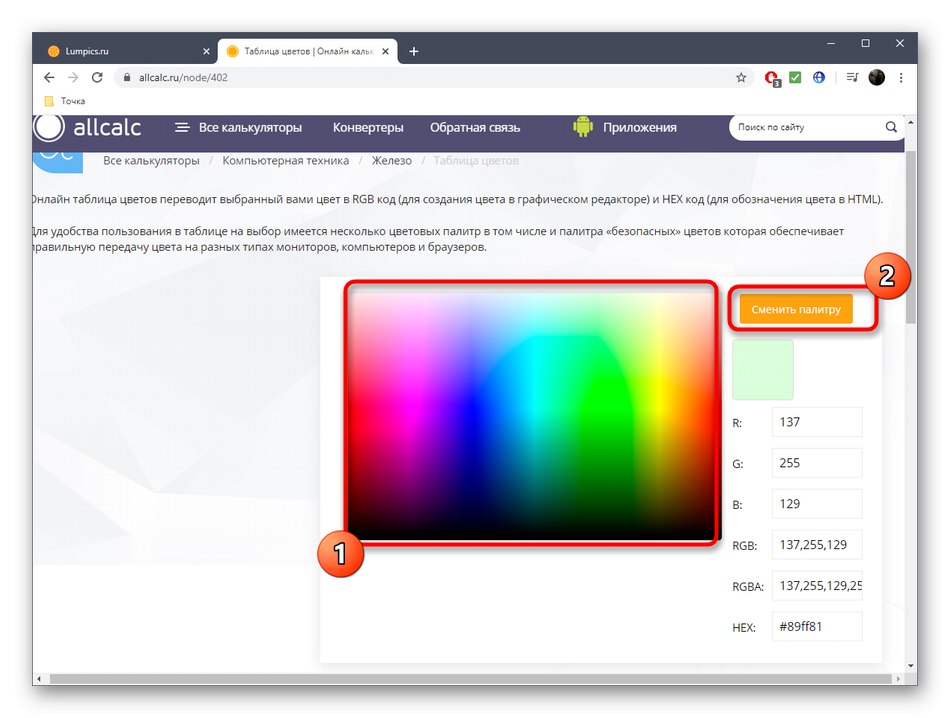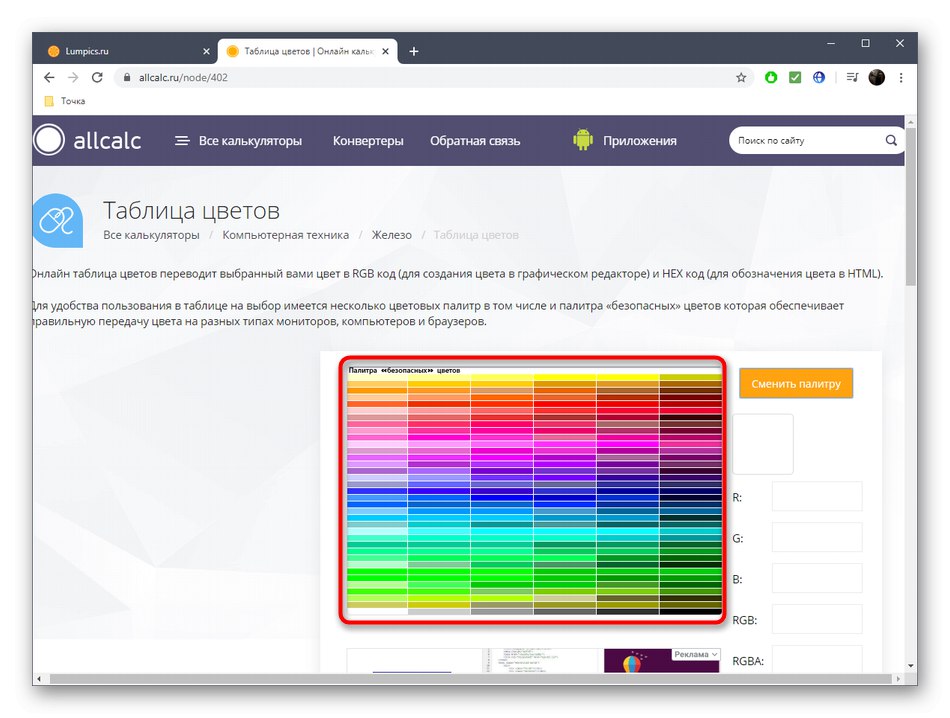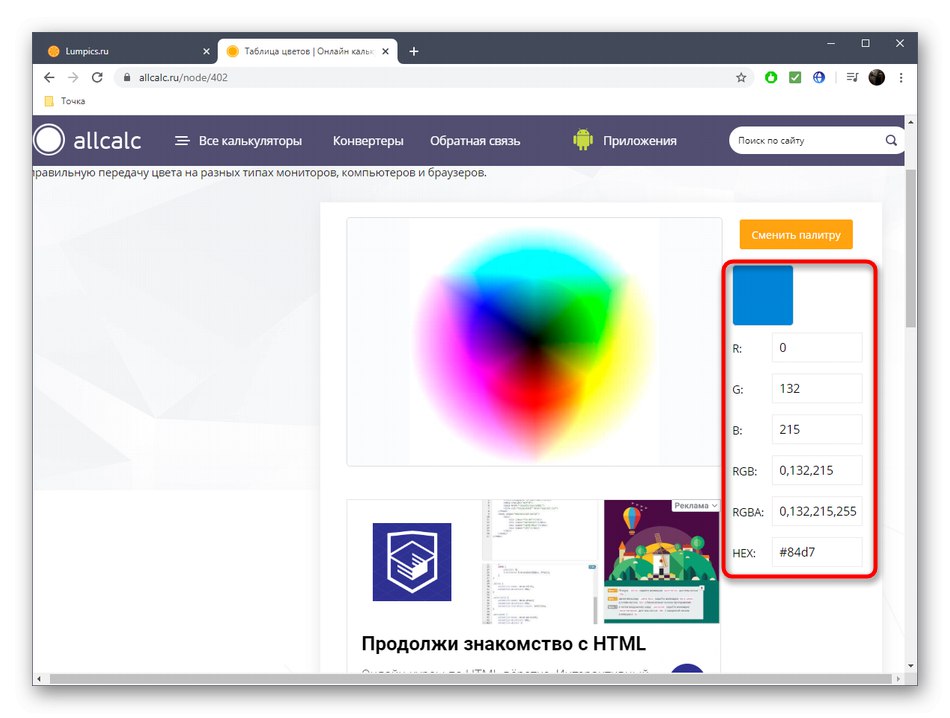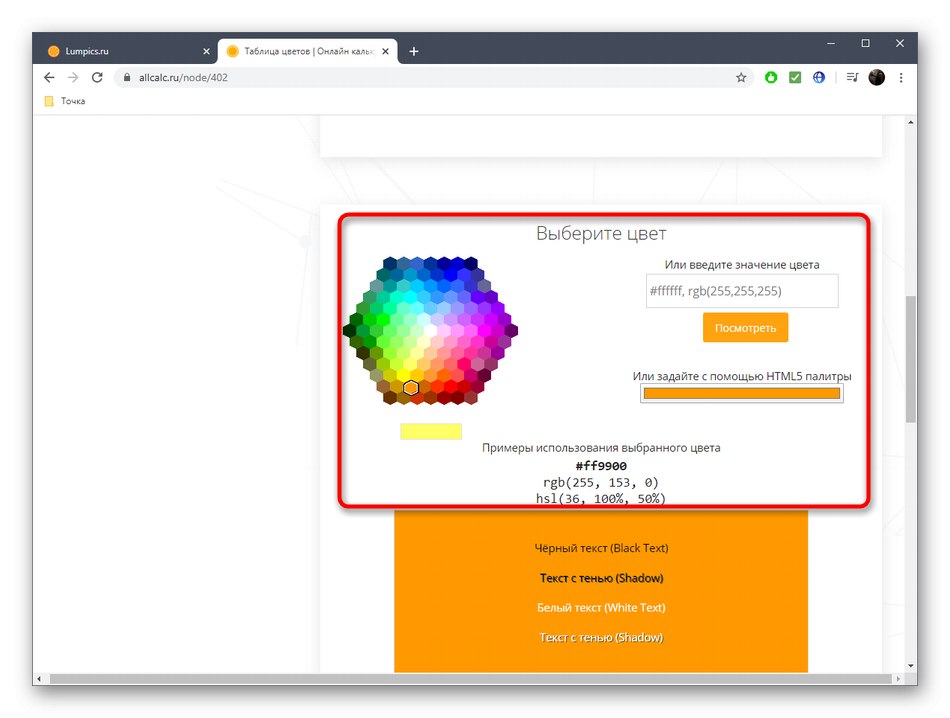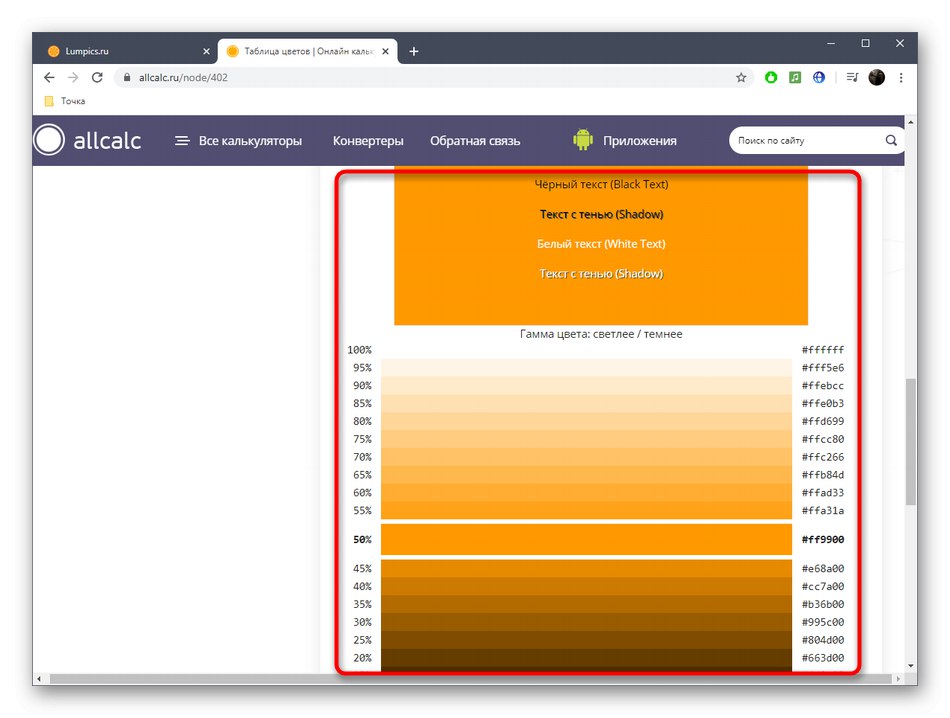Метод 1: Санств
Онлајн услуга Санств је универзална, јер вам омогућава да користите готову палету или поставите сопствену слику да бисте дефинисали боју. Истовремено, на екрану се појављују додатне информације, а не само ХТМЛ код у боји.
- Имате различите опције како Санств комуницира. притисните на „Изаберите датотеку“ да бисте учитали циљну слику или користите палету с десне стране.
- Када отворите Екплорер, пронађите одговарајућу слику у локалном складишту, код боје који треба да одредите.
- Поставите курсор на одређено подручје слике и кликните на њега да бисте приказали податке у левој табели.
- Сада можете добити све потребне информације, почевши од ХТМЛ кода и отпремајући уобичајено прихваћено име нијансе.
- Ако означите неколико боја одједном, оне ће бити приказане на посебној листи на левој табли. Пребацујте се између њих по потреби да бисте поново добили информације о коду.
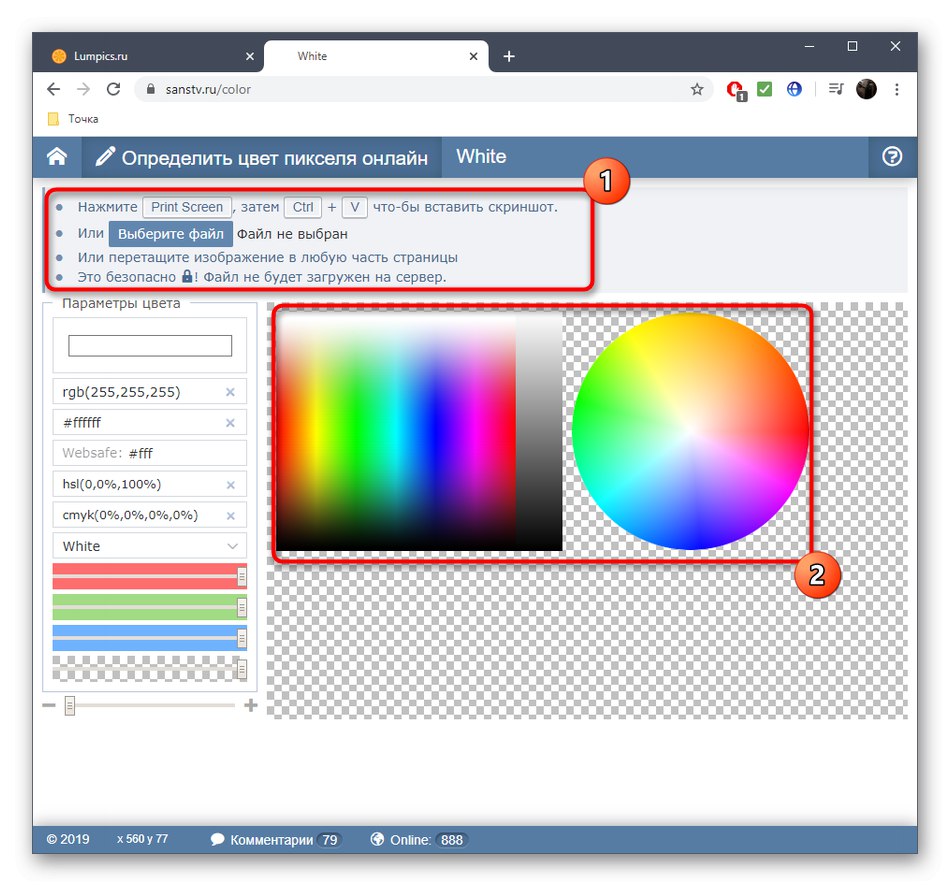
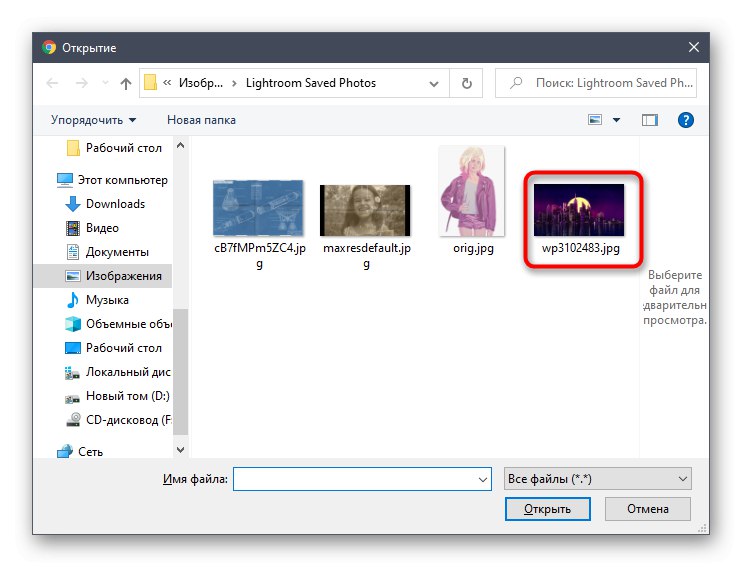
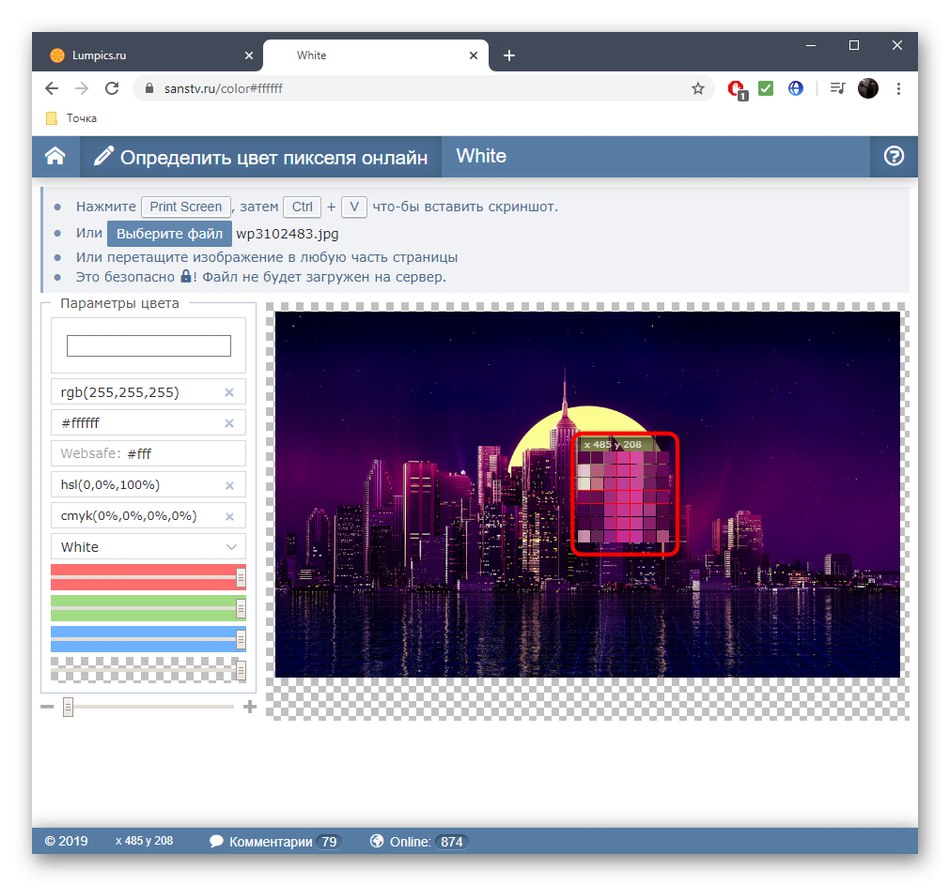
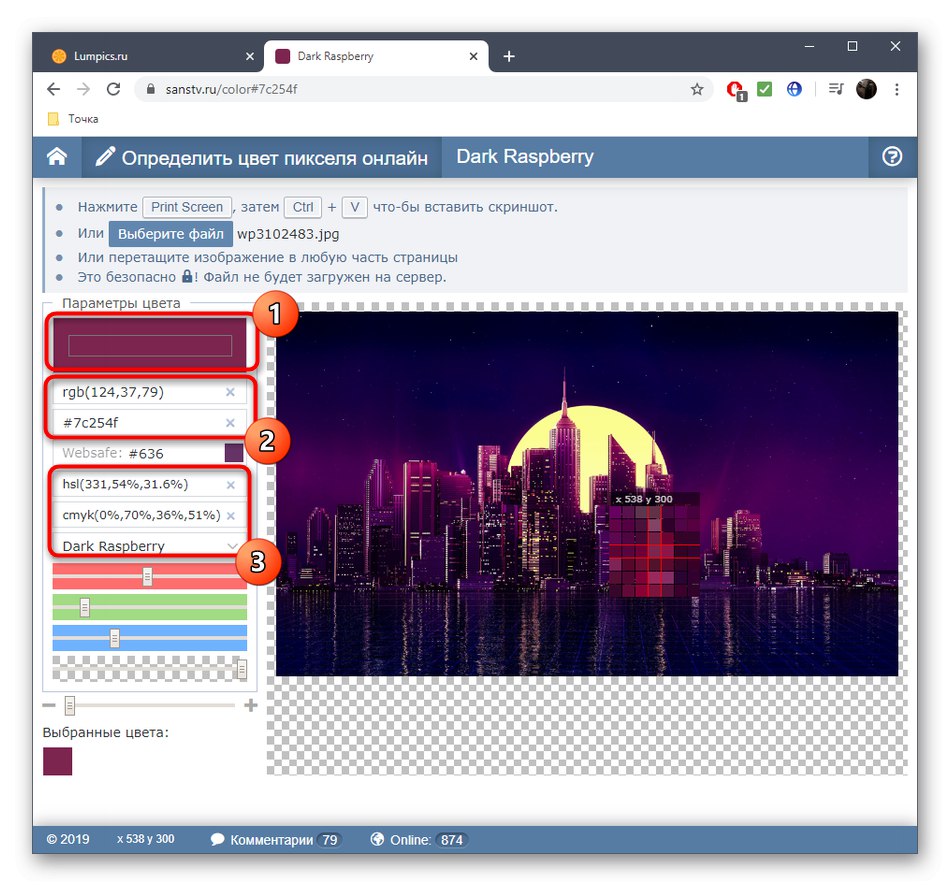
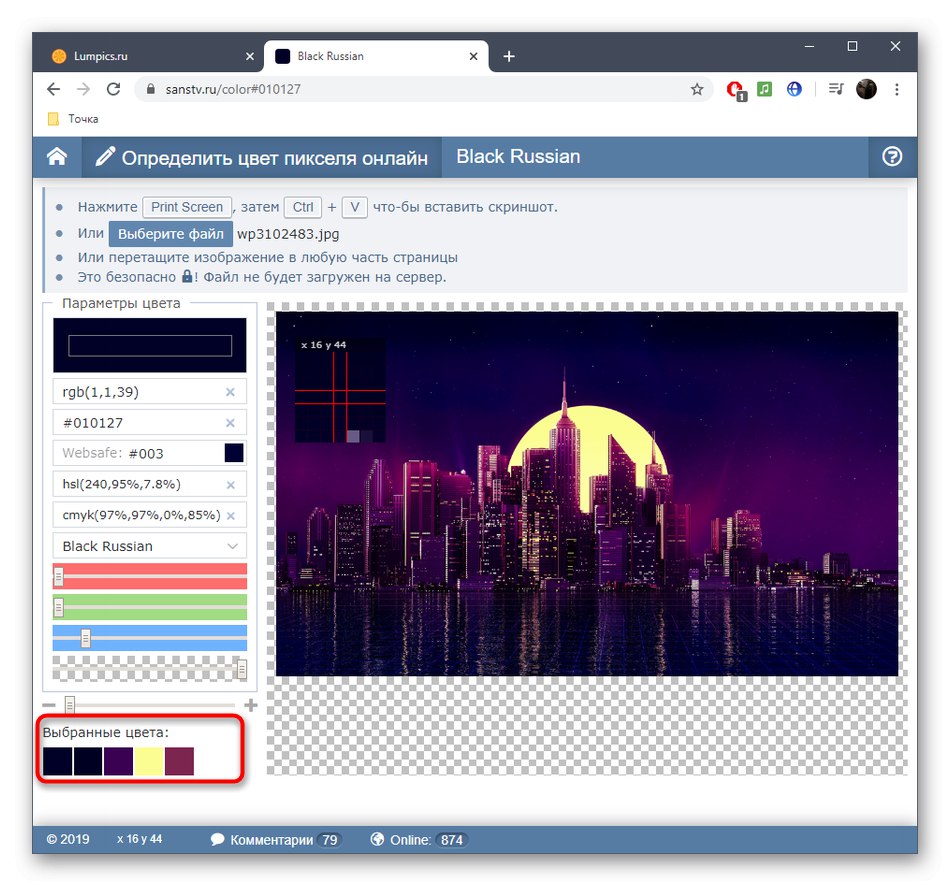
2. метод: ИнетТоолс
Функционалност алата ИнетТоолс усредсређена је на одређивање боје по пикселу на унапред учитаној слици. Не постоји палета нити било која додатна подешавања, тако да је опсег могућности ове веб услуге изузетно узак.
Идите на мрежни сервис ИнетТоолс
- Отворите главну страницу ИнетТоолс кликом на горњу везу, где кликните „Изаберите“ да бисте наставили са отпремањем слике.
- У Екплореру пронађите датотеку коју треба да отворите.
- Сачекајте да заврши обраду, што ће трајати буквално неколико секунди.
- Пређите курсором преко потребног подручја и пратите тренутну вредност одоздо да бисте се зауставили у правом тренутку у право време.
- Кликните да бисте креирали сачувану вредност. Сада можете сазнати више информација о томе тако што ћете погледати локацију дуж оса, кода и РГБ вредности.
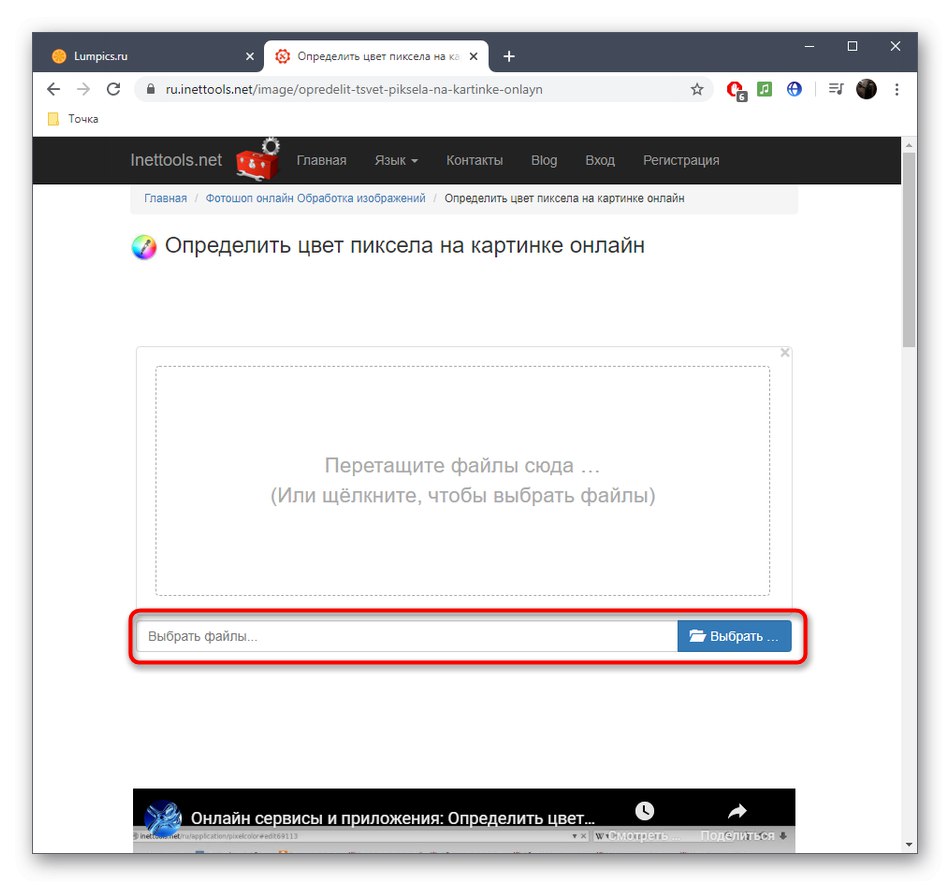

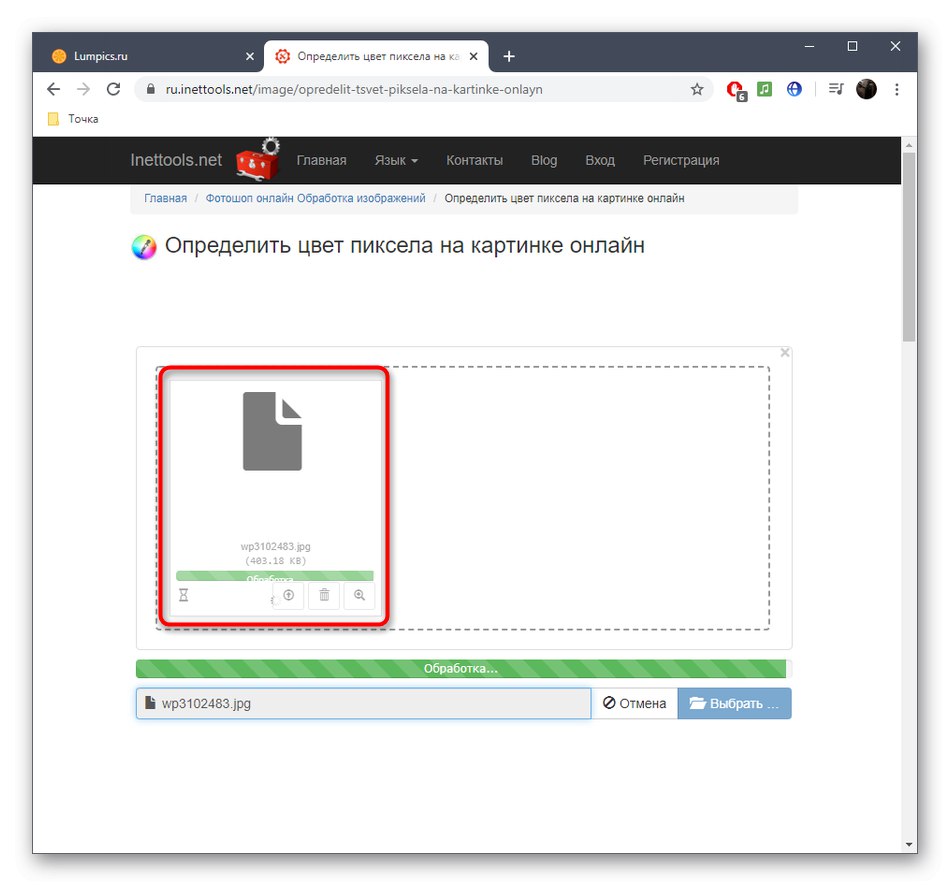
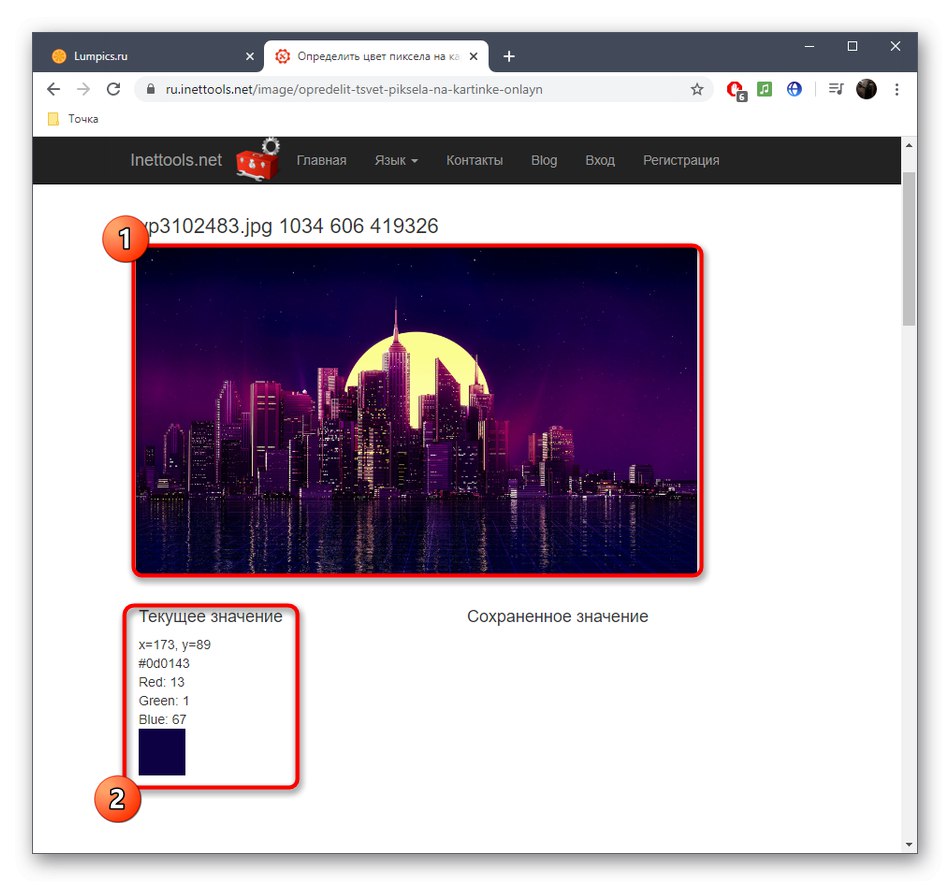
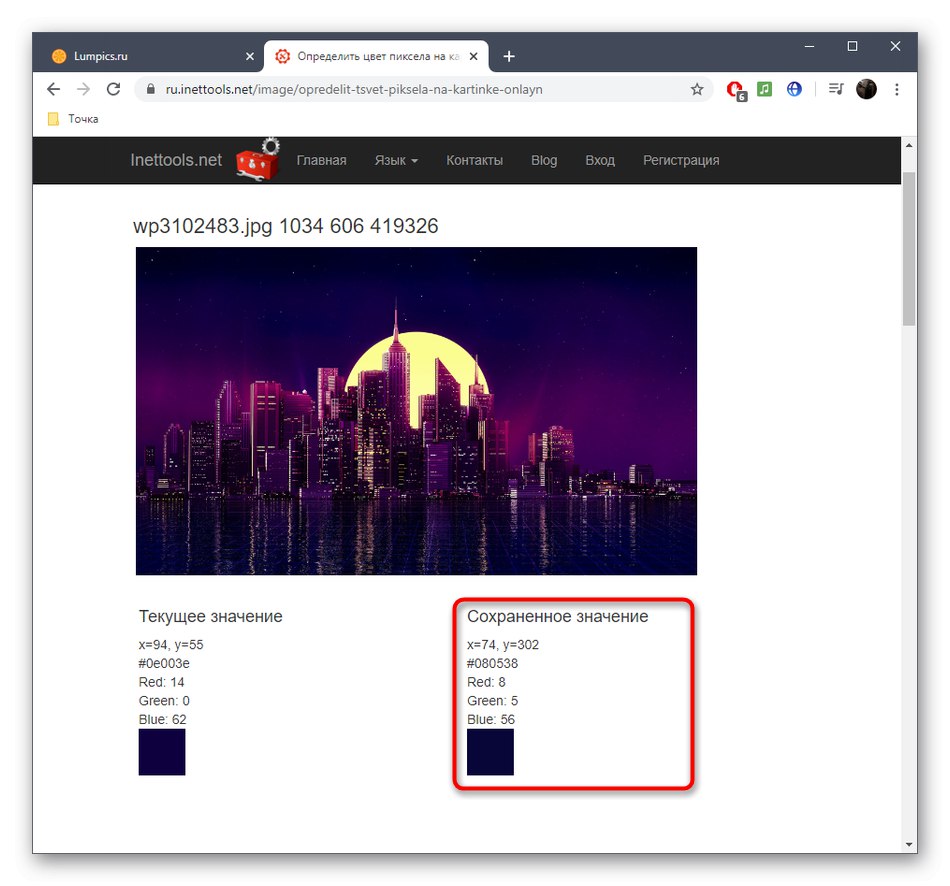
3. метод: АллЦалц
Коначни тип мрежне услуге одређивања кода боја је АллЦалц. Не постоји начин за отпремање слике, али постоји неколико палета боја са детаљним описом сваке нијансе, чија је употреба следећа:
Идите на мрежну услугу АллЦалц
- На траженој страници АллЦалц погледајте стандардну палету боја и нијанси, а ако вам не одговара кликните „Промени палету“за приказ новог.
- Укупно, АллЦалц има четири различите палете, а ви морате одабрати ону која одговара вашим потребама.
- Помоћу дугмета миша одаберите нијансу на палети, а затим прегледајте информације о њој кроз табелу с десне стране. Постоје ХЕКС код, РГБ и РГБА вредности.
- Саветујемо вам да одете до другог блока, у којем одаберете нијансу и видите пример његове употребе као позадину.
- Испод се налази гама од светле до тамне са ознаком процента и ХЕКС кодова.